- Deel 1. Wat is WebM en waarom zou je WebM naar MP4 moeten converteren?
- Deel 2. Hoe WebM naar MP4 te converteren via FoneLab Video Converter Ultimate
- Deel 3. Hoe WebM naar MP4 te converteren via Adobe Premiere
- Deel 4. Hoe WebM naar MP4 te converteren met VLC Media Player
- Deel 5. Hoe WebM naar MP4 te converteren met CloudConvert
- Deel 6. Vergelijking van de bovengenoemde methoden
- Deel 7. Veelgestelde vragen over het converteren van WebM naar MP4 en vice versa
converteer MPG / MPEG naar MP4 met hoge snelheid en hoge beeld- / geluidskwaliteit.
- Converteer AVCHD naar MP4
- Converteer MP4 naar WAV
- Converteer MP4 naar WebM
- Converteer MPG naar MP4
- Converteer SWF naar MP4
- Converteer MP4 naar OGG
- Converteer VOB naar MP4
- Converteer M3U8 naar MP4
- Converteer MP4 naar MPEG
- Ondertitels in MP4 insluiten
- MP4-splitters
- Verwijder audio van MP4
- Converteer 3GP-video's naar MP4
- MP4-bestanden bewerken
- Converteer AVI naar MP4
- Zet MOD om naar MP4
- Converteer MP4 naar MKV
- Converteer WMA naar MP4
- Converteer MP4 naar WMV
Hoe WebM efficiënt naar MP4 te converteren?
 Bijgewerkt door Lisa Ou / 21 okt 2021 16:30
Bijgewerkt door Lisa Ou / 21 okt 2021 16:30Het WebM-videoformaat is inderdaad geweldig qua kwaliteit en bestandsgrootte, maar niet elk apparaat of mediaspeler ondersteunt dit formaat. Compatibiliteitsfouten kunnen vervelend en stressvol zijn, vandaar de noodzaak om uw video naar een ander formaat te converteren. Leer hoe u WebM eenvoudig en efficiënt naar MP4 kunt converteren via verschillende methoden.
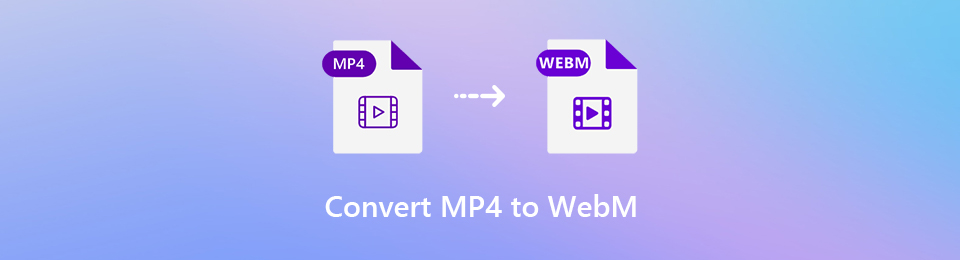

Gidslijst
- Deel 1. Wat is WebM en waarom zou je WebM naar MP4 moeten converteren?
- Deel 2. Hoe WebM naar MP4 te converteren via FoneLab Video Converter Ultimate
- Deel 3. Hoe WebM naar MP4 te converteren via Adobe Premiere
- Deel 4. Hoe WebM naar MP4 te converteren met VLC Media Player
- Deel 5. Hoe WebM naar MP4 te converteren met CloudConvert
- Deel 6. Vergelijking van de bovengenoemde methoden
- Deel 7. Veelgestelde vragen over het converteren van WebM naar MP4 en vice versa
1. Wat is WebM en waarom zou u WebM naar MP4 moeten converteren?
WebM is een mediabestandsindeling die is ontworpen voor het web of HTML5-videotag. Bovendien is het, vergeleken met MP4, relatief nieuw op de markt en geweldig voor alle streamingdiensten omdat de videokwaliteit niet wordt beïnvloed door de internetverbinding. Met andere woorden, u kunt altijd video's van hoge kwaliteit bekijken met WebM-video's. U kunt echter problemen ondervinden bij het openen of openen van uw video's in WebM-indeling vanwege compatibiliteitsproblemen. Daarom is het veel beter om je video naar een MP4-formaat te converteren. Dat wil zeggen, MP4 is een van de meest populaire en meest gebruikte videoformaten. MP4 wordt door bijna alle apparaten en spelers ondersteund, dus compatibiliteit zal geen probleem zijn.webm-error.jpg
2. Hoe WebM naar MP4 te converteren via FoneLab Video Converter Ultimate
FoneLab Video Converter Ultimate is een programma dat is ontworpen en bedoeld om alle soorten video- en audioformaten te converteren. Met het brede scala aan beschikbare formaten is FoneLab Video Converter Ultimate inderdaad een handig hulpmiddel om te gebruiken in termen van conversiebehoeften.
Video Converter Ultimate is de beste video- en audio-conversiesoftware die MPG / MPEG naar MP4 kan converteren met hoge snelheid en hoge beeld- / geluidskwaliteit.
- Converteer elke video / audio zoals MPG, MP4, MOV, AVI, FLV, MP3, enz.
- Ondersteuning van 1080p / 720p HD en 4K UHD video-conversie.
- Krachtige bewerkingsfuncties zoals bijsnijden, bijsnijden, roteren, effecten, verbeteren, 3D en meer.
Stap 1Installeer eerst FoneLab Video Converter Ultimate op uw computer.

Stap 2Voer na de installatie het programma uit.

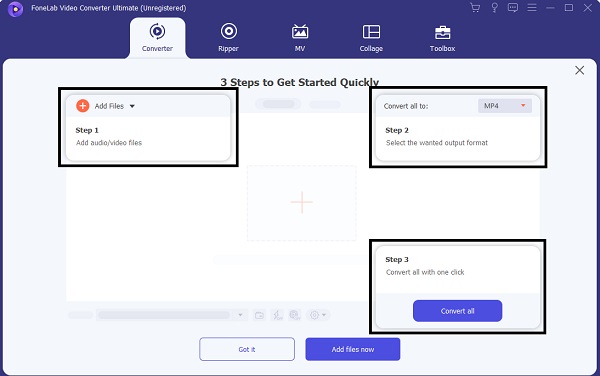
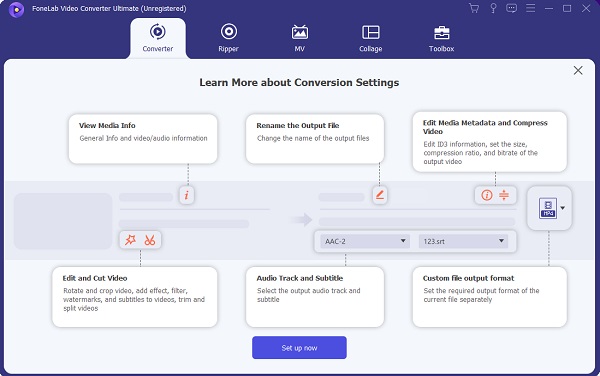
Stap 3Klik Bestand toevoegen of sleep het bestand rechtstreeks naar het programma om de video te importeren die u wilt converteren. Met deze converter kunnen gebruikers een of meer video's tegelijkertijd converteren.

Stap 4Selecteer het formaat waarnaar u uw video wilt converteren. Er is een breed scala aan formaten waarnaar u uw video's kunt converteren, bijvoorbeeld MP4 naar WebM of omgekeerd.

Stap 5Als u toevallig ook uw video wilt wijzigen, kunt u op de klikken Edit or Snijden pictogrammen voordat u uw video converteert.

Stap 6Klik ten slotte op de Converteren om de videoconversie van WebM naar MP4 te starten. Merk vooral op dat de originele WebM-video wordt geconverteerd naar MP4 zonder de kwaliteit te verliezen.

Video Converter Ultimate is de beste video- en audio-conversiesoftware die MPG / MPEG naar MP4 kan converteren met hoge snelheid en hoge beeld- / geluidskwaliteit.
- Converteer elke video / audio zoals MPG, MP4, MOV, AVI, FLV, MP3, enz.
- Ondersteuning van 1080p / 720p HD en 4K UHD video-conversie.
- Krachtige bewerkingsfuncties zoals bijsnijden, bijsnijden, roteren, effecten, verbeteren, 3D en meer.
3. Hoe WebM naar MP4 te converteren via Adobe Premiere
Afgezien van FoneLab Video Converter Ultimate, is Adobe Premiere een ander handig en beroemd hulpmiddel dat u kunt gebruiken. Hier zijn de te volgen stappen om het WebM-bestand naar MP4 te converteren met Adobe Premiere.
Stap 1Download eerst de WebM plug-in voor Premiere op uw computer.
Stap 2Ten tweede, open en voer Adobe Premiere uit en open een nieuw project.
Stap 3Ten derde: Importeer het WebM-bestand dat u wilt converteren door het naar het Adobe Premiere-venster te slepen.
Stap 4Wanneer het videobestand is geïmporteerd, gaat u naar Dien in Optie en klik vervolgens op Exporteren.
Stap 5Selecteer daarna het formaat H.264 en stel vooraf Match Source-High bitrate in op de Export instelling.
Stap 6Kies bovendien de exportlocatie van uw bestanden door op de Bespaar knop.
Stap 7Klik ten slotte op de Exporteren en wacht tot uw bestand is geconverteerd van WebM naar MP4.
Hier zijn alternatieven waar u voor kunt kiezen bij het converteren van uw WebM-video naar MP4 of een ander formaat.
Video Converter Ultimate is de beste video- en audio-conversiesoftware die MPG / MPEG naar MP4 kan converteren met hoge snelheid en hoge beeld- / geluidskwaliteit.
- Converteer elke video / audio zoals MPG, MP4, MOV, AVI, FLV, MP3, enz.
- Ondersteuning van 1080p / 720p HD en 4K UHD video-conversie.
- Krachtige bewerkingsfuncties zoals bijsnijden, bijsnijden, roteren, effecten, verbeteren, 3D en meer.
4. Hoe WebM naar MP4 te converteren met VLC Media Player
VLC is een favoriete videospeler, ook een van de functies die het heeft, is dat het als video-omzetter kan worden gebruikt. Hier leest u hoe u VLC kunt gebruiken om WebM naar MP4 te converteren.
Stap 1Het allereerste dat u moet doen, is het WebM-bestand dat u naar uw computer wilt converteren, opslaan of downloaden.
Stap 2Open ondertussen de VLC-speler. Als VLC echter nog niet op uw computer is geïnstalleerd, moet u dit eerst installeren.
Stap 3Open de Menu Bestand.
Stap 4Klik Converteren / streamen. Daarna zal de converter verschijnen met drie verschillende secties.
Stap 5Importeer daarna de WebM bestand met behulp van de Slepen en Val methode.
Stap 6kies MP4 als het uitvoerformaat en stel de exportlocatie in.
Stap 7Klik ten slotte op de Go knop en converteer uw WebM-video naar MP4.
5. Hoe WebM naar MP4 te converteren met CloudConvert
Als u uw video liever online converteert en geen softwareprogramma wilt downloaden, is CloudConvert een alternatief dat u kunt gebruiken. Dit dient als een MP4 naar WebM-converter of meestal andersom.
Stap 1Zoek en open eerst de officiële CloudConvert-webpagina
Stap 2Typ vervolgens in of kies WebM als Converteren en MP4 als NaarTen derde selecteert u de video die u wilt converteren.
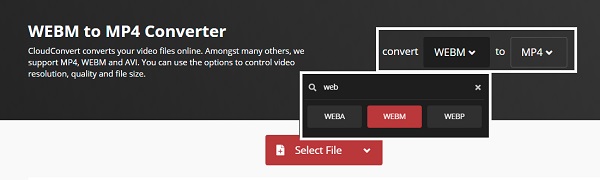
Stap 3Klik bovendien op het omgeving icoon.

Stap 4Verander daarna CRF naar 0, wat de kwaliteit het dichtst benadert bij het origineel, en zorg ervoor dat de videocodec is x264. Na het wijzigen van deze klik OK.
Stap 5Nu, klikt u op Converteren. Daarna wordt je video geüpload en verwerkt.

Stap 6Het belangrijkste is dat, nadat het is verwerkt en geconverteerd naar MP4, op Downloaden om uw MP4-video op te slaan.

6. Vergelijking van de bovengenoemde methoden
Om u te helpen het verschil te zien tussen alle bovenstaande methoden, volgen hier enkele punten om te overwegen. Bovenal kunnen deze u helpen beslissen welke u moet volgen.
| FoneLab Video Converter Ultimate | Adobe Premiere | VLC Media Player | CloudConvert | |
| Conversiekwaliteit | Hoge kwaliteit / verliesvrije conversie | Kwaliteitsconversie | Kwaliteitsconversie | Kwaliteitsconversie |
| Conversiesnelheid | Fast | Neutraal | Neutraal | Langzaam |
| Bestandsgrootte | Grootte van kleine bestanden | Grote bestandsgrootte | Grote bestandsgrootte | Grote bestandsgrootte |
| Moet je downloaden? | Ja | Ja | Ja | Nee |
| Breed assortiment of formaten beschikbaar? | Ja | Ja | Ja | Ja |
| Ingebouwde editor beschikbaar? | Ja | Ja | Alleen trimmen/knippen | Nee |
| Beschikbaar voor Mac | Ja | ja | Ja | Ja |
| Beschikbaar voor Windows | Ja | Ja | ja | Ja |
7. Veelgestelde vragen over het converteren van WebM naar MP4 en vice versa
Is WebM beter dan MP4?
Qua compatibiliteit en videokwaliteit is MP4 beter dan WebM. Maar wat betreft bestandsgrootte is WebM relatief veel kleiner dan MP4.
Hoe speel ik een WebM-video af?
U kunt een WebM-video afspelen met de meeste moderne webbrowsers. Bijvoorbeeld Google Chrome, Opera, Firefox en Edge. U kunt dit ook doen via VLC Player.
Is Webm een geweldig formaat?
Ja. Het WebM-videoformaat biedt een uitstekende videokwaliteit en is perfect voor online streaming omdat het speciaal is ontworpen voor gebruik op het web.
Waarom is MP4 zo populair?
MP4-bestanden worden al heel lang gebruikt en behoren tot de meest gebruiksvriendelijke bestandsformaten. Bovenal kun je MP4 op elk apparaat afspelen zonder een compatibiliteitsprobleem.
Kan ik MP4 naar WebM converteren?
Zeker ja. Conversie van één bestandsformaat hangt af van de voorkeur en behoeften van de gebruiker. Tegelijkertijd stellen videoconverters u in staat dit te doen.
Het is inderdaad stressvol en vervelend wanneer u een video wilt bekijken, maar problemen ondervindt bij het afspelen ervan vanwege incompatibiliteit van de bestandsindeling of een niet-ondersteunde bestandsindeling. WebM-indeling biedt een goede kwaliteit en bestandsgrootte, maar niet alle apparaten zijn ermee compatibel. Als gevolg hiervan moet u mogelijk uw videobestand soepel en efficiënt van WebM naar MP4 converteren.
